用IntelliJ IDEA看Java类图的方法(图文)
2020-04-04 07:06
1256 查看
看代码的遇见子类或者接口的实现时,如果有个类图工具就能让我们层次和关系一目了然,如果您的IDE是IntelliJ IDEA,推荐使用其自带的类图功能;
工具版本
社区版不带类图功能,所以请使用完整版,以下是我用的版本信息:

使用类图功能
以Spring源码的工程为例,假设我已经打开了ApplicationContext.java,在这个类的大括号内的区域点击右键,选择Diagrams -> Show Diagram,即可打开类图,如下图红框所示:

打开的效果如下图所示:
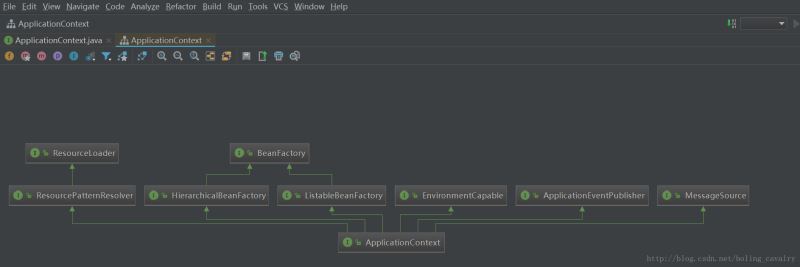
ApplicationContext.java的继承关系一目了然;
调整布局
在类图上点击右键,选择"Layout",在子菜单中可以调整排列效果,如下图:

您可以选择一种适合自己的排列布局,例如“Orthogonal Layout”的效果如下图:

查看更多信息
如下图,点击红框中的按钮,可以看到类或者接口的方法信息,另外绿框中的按钮也比较实用,当我们对图像做过方法或者缩小后,可能字体会不清晰,这时点绿框中的按钮就会回到原始比例,此时字体就清晰了:

在类上点击右键,选择“Show Implementations”可以看到此类的实现或继承,如下图:

如果想看类图中某个类的源码,点击该类后按下“F4”键即可;
到此这篇关于用IntelliJ IDEA看Java类图的方法(图文)的文章就介绍到这了,更多相关IDEA看Java类图内容请搜索脚本之家以前的文章或继续浏览下面的相关文章希望大家以后多多支持脚本之家!
您可能感兴趣的文章:
相关文章推荐
- Java 的布局管理器GridBagLayout的使用方法【图文】
- Java 通过JDBC连接Mysql数据库的方法和实例【图文说明】
- IntelliJ IDEA 中 右键新建时,选项没有Java class的解决方法和具体解释
- 在eclipse导入Java 的jar包的方法 JDBC【图文说明】
- java方法调用的注意事项——图文
- Java 使用Redis缓存工具的图文详细方法
- 在eclipse导入Java 的jar包的方法 JDBC【图文说明】
- Java 使用Redis缓存工具的图文详细方法
- Java 使用Redis缓存工具的图文详细方法
- 用maven来创建scala和java项目代码环境(图文详解)(Intellij IDEA(Ultimate版本)、Intellij IDEA(Community版本)和Scala IDEA for Eclipse皆适用)(博主推荐)
- IntelliJ IDEA工具增加test测试方法,报java.lang.NoClassDefFoundError: org/hamcrest/SelfDescribing错误...
- Java开发工具IntelliJ IDEA本地历史记录的使用方法
- 在eclipse导入Java 的jar包的方法 JDBC【图文说明】
- 在eclipse导入Java 的jar包的方法 JDBC【图文说明】
- Java 的swing.GroupLayout布局管理器的使用方法和实例【图文说明】
- Mac OS X 下 IntelliJ IDEA、jEdit 等 Java 程序中文标点输入无效的完美解决方法
- Java 使用Redis缓存工具的图文详细方法
- IntelliJ IDEA 中 右键新建时,选项没有Java class的解决方法和具体解释
- IntelliJ IDEA 中 右键新建(new)时,选项没有scala(java) class的解决方法和具体解释
- IntelliJ IDEA中Java类和方法注释
